【無料】CDのデータをPCに抽出(リッピング)する方法
CDに保存している音楽をパソコンに抽出して、ほかのデバイスに転送したい?今はストリーミングで音楽を聴けますが、サブスク解禁されていない音楽もありますので、スマホで聞くには、CDから音楽を抽出する必要があります。この文章は、無料でCDにある音楽抽出できる方法を紹介します。

自作CDまたは購入したCDでも、Any Video Converter フリー版という完全無料のソフトを使えば、CDにある音楽データをパソコンに抽出することができます。CDにある音楽を読み込んで、MP3などの形式に抽出して、パソコンに永久保存できます。これで、万が一CDディスクが損傷された場合は、ディスクの中の音楽がすでにパソコンにコピーされたため、いつでも聴けます。
Any Video Converter フリー版
Any Video Converter フリー版は一見動画変換ソフトですが、動画、音声変換できるほかに、動画ダウンロード、動画編集、DVDに書き込む、CDデータ抽出などの機能もあります。完全無料のソフトで、怪しい広告なども一切ありません。Any Video Converter フリー版の最新バージョンはDVDに書き込む機能とCD抽出の機能がなくなりましたが、幸い、古いバージョンはまだダウンロードできます。これを使えば簡単にCDから音楽をコピー可能です。
【対応入力・出力音声形式】MP3、AC3、OGG、AAC、WMA、M4A、WAV、APE、MKA、AU、M4B、AIFF、FLAC、DTS など。
【対応OS】Windows
Any Video Converter フリー版を使ってCDにある音楽をMP3に変換する操作流れは下記の通りです。
Any Video Converter フリー版をインストールする
まずは、ソフトをダウンロードして、パソコンにインストールします。残念ですが、この機能はWindowsパソコンのみ利用できますので、Macは利用できません。
ソフトを実行して、自作のCDディスクを光学ドライブに挿入します。すると、ソフトは自動的にCDを検出して、CDにある音楽を識別できます。先にCDディスクを挿入した場合は、左上の「CDディスクを追加」をクリックして、CDデータも追加できます。
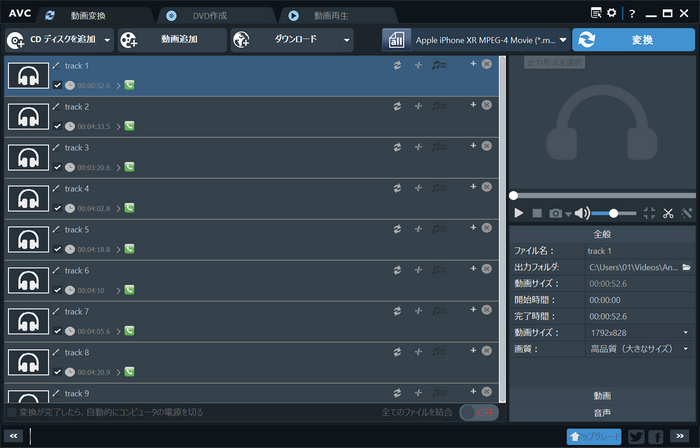
出力したい形式を選択する
次は、右上で出力形式を選択します。ここでは、よく使われている「MP3」形式を選択します。MP3形式以外、AAC、M4A、WAV、FLACなどの形式にも選択可能です。自分が必要な形式を選択すればよいです。
このような自作CDは音声情報が入っていないため、WAV形式は音楽のタグ情報の編集もできませんので、抽出した後で、音楽の情報を編集したい場合は、変換形式をWAVに選択しないようにご注意ください。
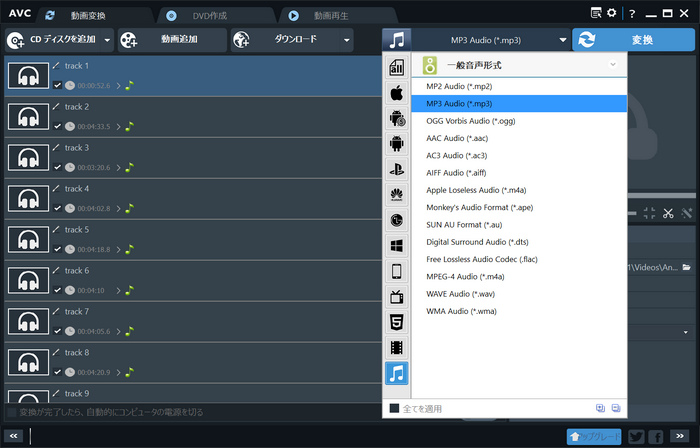
詳細な設定を行う
右下の音声をクリックして、出力のビットレートとサンプリング周波数と音声チャンネルを設定可能です。MP3形式の場合は、音声ビットレートは最大320Kbpsまで設定可能です。
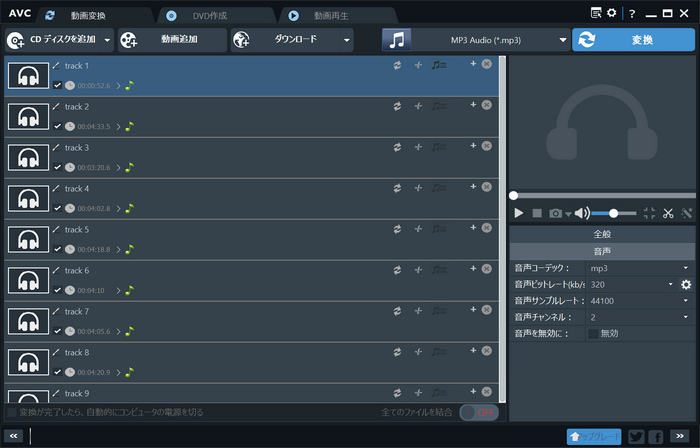
CDからデータの抽出を始める
右上の「変換」をクリックして、変換を開始します。しばらく待てば完成です。変換する途中で、CDディスクを動かないように注意してください。
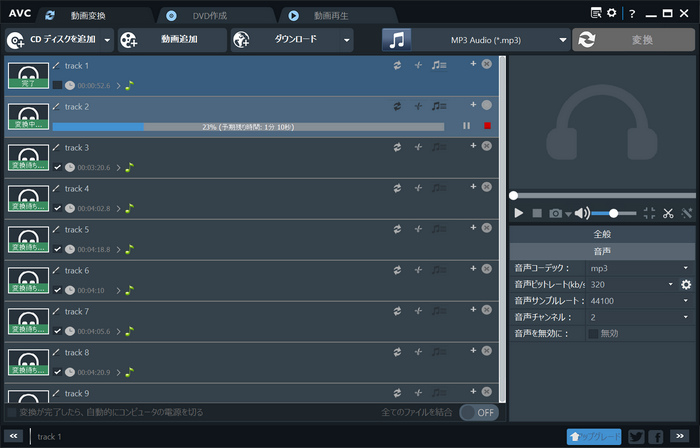
抽出できた音楽ファイルを確認する
変換完了した音楽を右クリックして、「出力ファイルのフォルダを開く...」をクリックすれば、MP3形式に抽出された音楽ファイルが見つかれます。これで、CDから音声を抽出できました。MP3形式以外に、ほかの形式も抽出できます。
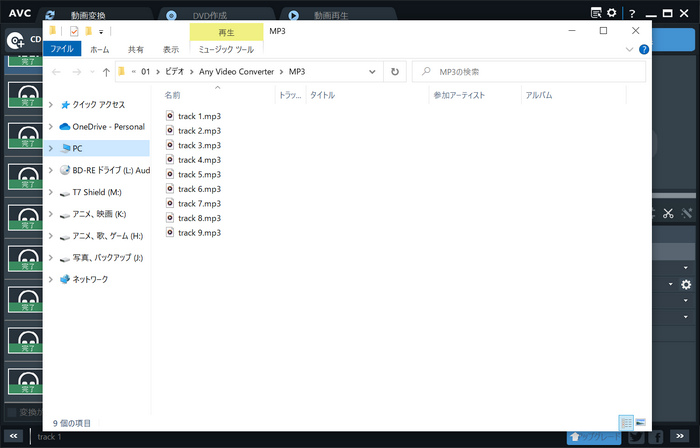
まとめ
以上は無料でCDのデータをPCに抽出(リッピング)する方法です。CDを購入して、音楽をパソコンにコピーしたい場合は、Any Video Converter フリー版を利用すれば無料で完成できます。CDから抽出する音楽データはMP3形式に変換されたため、スマホ-、タブレットやウォークマンなどのデバイに転送して、再生するとこもできます。これで。CDディスクを通して音楽を再生する必要がなくなり、ディスクが光学ドライブに傷つけられることも心配しなくても済みます。
Any Video Converter フリー版はCDディスクから音楽を無料で抽出できる以外、ローカル音楽を高品質でAACをMP3などの様々な形式に変換できます。その上、動画を編集したり、DVDを焼いたりすることができます。また、YouTubeなど1000以上のサイトから動画/音楽をダウンロードしたりすることもできます。そして、すべての機能は無料で使えますので、早速ダウンロードして体験してみてください。
 お勧めの製品
お勧めの製品
 動画ダウンロード
動画ダウンロード
- 9anime見れないのはなぜ?解決策とダウンロードする方法まとめ
- 【2025最新検証】TKTubeをダウンロードできるソフト・アプリ5選
- MissAV ダウンロードサイト・アプリ・ソフトおすすめ
- 【2025最新】X(Twitter)の動画を保存する方法 iPhone/Android/PC対応
- TKTube のダウンロード方法や視聴リスクまで解説!
- 「無料」MacでYouTube動画を高画質でダウンロードする方法
- 無料!YouTube MP3変換・ダウンロード安全なサイトお勧め6選
- 「無料」MacでYouTube動画を高画質でダウンロードする方法
- YouTubeダウンロードサイトおすすめ10選「安全・無料」
- 【安全】Dailymotionの動画を無料でダウンロードする方法
- 無料でFacebook動画をダウンロードして保存する方法(PC/スマホ対応)
 動画変換
動画変換
- 「無料」MacでかんたんにMOVをMP4に変換する二つの方法
- 動画をGIFアニメーションに変換する方法
- 【無料】動画の必要な部分をカットして、MP3に変換する方法
- AVI形式の動画をMP4形式に変換する方法
- 【無料】動画をMP3に変換する8つの方法まとめ
- 無料もできる!最高なMP4動画変換ソフト、サイトおすすめ8選
- 簡単かつ無料でH.264/H.265(HEVC)を変換する方法
- 動画共有サイトのWebMをmp4に変換する方法
 動画編集
動画編集
- DVDから動画をMP4に抽出、変換する方法
- 【パソコン向け】初心者向けの無料動画編集ソフト5選
- 初心者に最適なYouTube 動画編集フリーソフトお勧め
- 簡単!動画をカットする方法
- 簡単!動画クロップする方法
- 無料で動画の再生速度を調整する方法まとめ
- 簡単!画質落とさずに動画を圧縮する方法「Windows・Mac」
 他の話題
他の話題


 ホーム
ホーム
